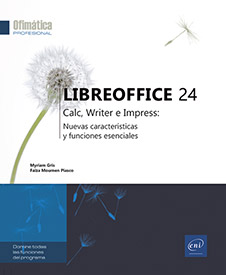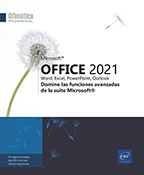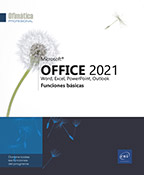Inserción de imágenes y objetos
Introducción
La mayoría de las operaciones descritas en este capítulo están disponibles para las aplicaciones Impress, Calc y Writer.
Insertar una imagen
Muestre o coloque el punto de intersección donde se va a insertar la imagen.
Utilice el comando Insertar - Imagen o
la herramienta 
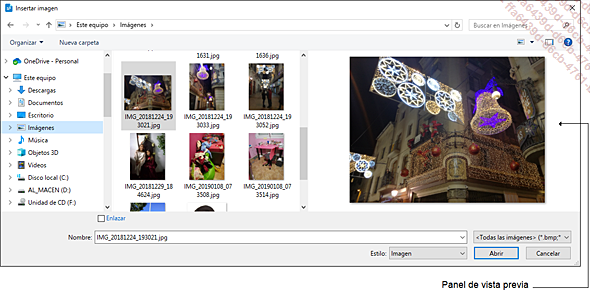
En el panel de navegación (panel izquierdo), seleccione la carpeta que contiene la imagen que desea insertar.
Seleccione la imagen en el panel central (el panel derecho muestra la vista previa).
Marque la opción Enlazar para actualizar automáticamente la imagen insertada cuando se modifique la imagen original.
Pulse el botón Abrir para insertar la imagen.
Para sustituir una imagen por otra, utilice la opción Reemplazar del menú contextual.
Una imagen puede dimensionarse o moverse como cualquier otro objeto.
Para insertar un audio o un vídeo, utilice el comando Insertar - Audio o vídeo en Impress o Insertar - Multimedia - Audio o vídeo en Writer y Calc (para más detalles, consulte Insertar vídeo/audio en una diapositiva en Impress).
Comprimir una imagen
Para comprimir una imagen, haga clic con el botón derecho del ratón en ella y elija Comprimir.
Aparece el cuadro de diálogo Comprimir imagen:
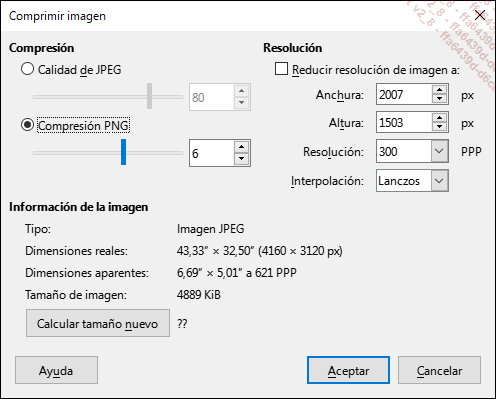
En la zona Compresión, si es necesario, modifique el valor asociado a la Calidad de JPEG de la imagen o, para realizar la Compresión PNG, active la opción correspondiente y, si es necesario, modifique la relación de Compresión.
Para cambiar la resolución de la imagen, marque la opción Reducir resolución de imagen a y especifique su Anchura, Altura y Resolución en los campos correspondientes.
Para visualizar el nuevo tamaño (en KB) de la imagen, pulse el botón Calcular tamaño nuevo.
La opción Tamaño de imagen muestra el tamaño original de la imagen, mientras que el nuevo tamaño tras la compresión se muestra a la derecha del botón Calcular tamaño nuevo, indicando asimismo el porcentaje de reducción.
A continuación, haga clic en Aceptar para confirmar.
Recortar una imagen
Esta técnica elimina las partes superfluas de los bordes de la imagen.
Seleccione la imagen en cuestión.
Para recortar la imagen manualmente, haga clic
en la herramienta 

Pulse la tecla Esc o haga clic fuera de la imagen para salir del proceso.
Para recortar la imagen con precisión, utilice el comando del cuadro de diálogo Formato - Imagen - Recorte preciso (Impress) o Formato - Imagen - Propiedades - pestaña Recortar (Writer).
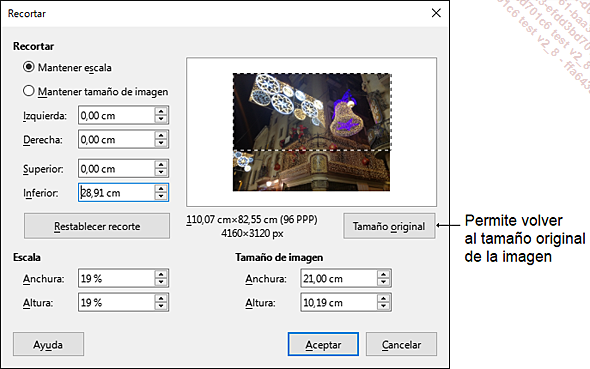
Active la opción Mantener escala si, al recortarla, la imagen debe reducirse manteniendo su proporción, o la opción Mantener tamaño de imagen para estirar la imagen y conservar su tamaño.
En las áreas Izquierda, Derecha, Superior e Inferior, especifique las partes que desea eliminar de los bordes de la imagen.
Haga clic en Aceptar para recortar la imagen.
El botón Tamaño original devuelve la imagen recortada a su tamaño original.
Dibujar una forma
Si es necesario, muestre la barra de herramientas Dibujo (Ver - Barras de herramientas - Dibujo).
Esta barra de herramientas aparece por defecto en la parte inferior de la pantalla en Writer y Calc, y debajo de la barra de herramientas Estándar en Impress.
Para separar la barra de herramientas y hacerla flotante, haga clic con el botón derecho en la barra de herramientas y luego en la opción Bloquear posición de la barra de herramientas para desactivarla; a continuación, vuelva a hacer clic con el botón derecho y elija la opción Desacoplar barra de herramientas.
Haga clic en la herramienta de la forma deseada o abra la lista de la forma que va a crear y selecciónela.
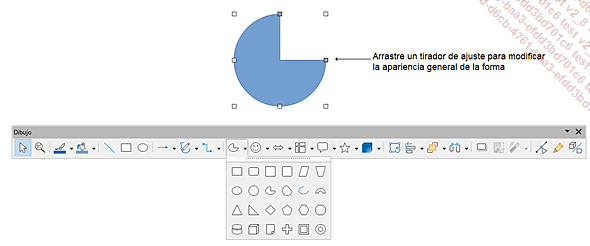
 y haga clic en la forma que quiera dibujar.
y haga clic en la forma que quiera dibujar. 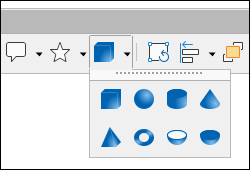
Haga clic y arrastre para dibujar la forma; para dibujar una línea (o una flecha) horizontal, oblicua o vertical, un cuadrado o un círculo, mantenga pulsada la tecla Mayús mientras dibuja. Para dibujar una forma desde su centro, mantenga pulsada la tecla Alt.
Si es necesario, introduzca el texto que desea que aparezca en la forma y confirme pulsando Esc.
Para dibujar varias veces la misma forma, haga doble clic en la herramienta correspondiente y, cuando haya dibujado todas las formas, pulse Esc.
Dibujar curvas/polígonos/líneas a mano alzada
Abra la lista asociada a la herramienta Curvas y polígonos 
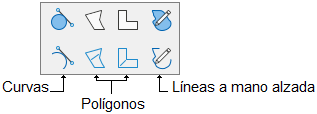
Haga clic en la herramienta que desee utilizar.
Para dibujar una curva: haga clic para definir el primer punto, arrastre sin soltar para definir la dirección y, a continuación, suelte el botón del ratón. Arrastre el puntero del ratón sin hacer clic para definir el sentido de la curva. Para cada uno de los otros puntos que deba crear, haga clic para fijar el punto; sin soltar el botón del ratón, arrastre para definir la dirección y luego suelte el botón del ratón. Para completar la curva, haga doble clic.
Para dibujar un polígono: haga clic y arrastre el puntero del ratón para dibujar el primer segmento de línea recta y, a continuación, suelte el botón del ratón. Para cada uno de los otros segmentos de línea que deba crear, mueva el puntero del ratón y haga clic. Haga doble clic para completar la forma.
Para dibujar una línea a mano alzada: haga clic y arrastre para dibujar, como haría con un lápiz. Suelte el botón del ratón cuando haya terminado de dibujar.
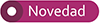
 de la barra de herramientas Dibujo permite
editar a mano alzada los puntos de una curva/polígono/línea
utilizando las herramientas...
de la barra de herramientas Dibujo permite
editar a mano alzada los puntos de una curva/polígono/línea
utilizando las herramientas...Crear un cuadro de texto
Haga clic en la herramienta Insertar cuadro de texto 
Haga clic y arrastre para crear el área de texto; en Impress y Writer también puede hacer clic donde quiera que empiece el texto.
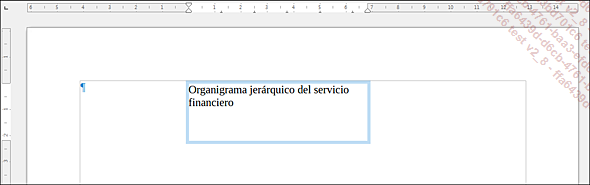
Introduzca el texto; utilice la tecla Intro para crear un nuevo párrafo.
Si es necesario, resalte los caracteres que introduzca como haría con cualquier otro texto.
Pulse Esc para finalizar la entrada.
Para cambiar el contenido de un cuadro de texto, haga clic en él para activarlo; en Writer y Calc, tiene que hacer doble clic en el cuadro de texto para modificarlo.
Para añadir texto dentro de un objeto, haga clic en el objeto para seleccionarlo, introduzca el texto que desee y pulse Esc. Para modificar el texto de un objeto de dibujo, haga doble clic en el objeto.
Insertar un objeto de Fontwork
Un objeto de Fontwork se utiliza para presentar texto con efectos tipográficos especiales.

Haga clic en la herramienta Insertar texto de Fontwork 
Se abre la ventana Galería de Fontwork:
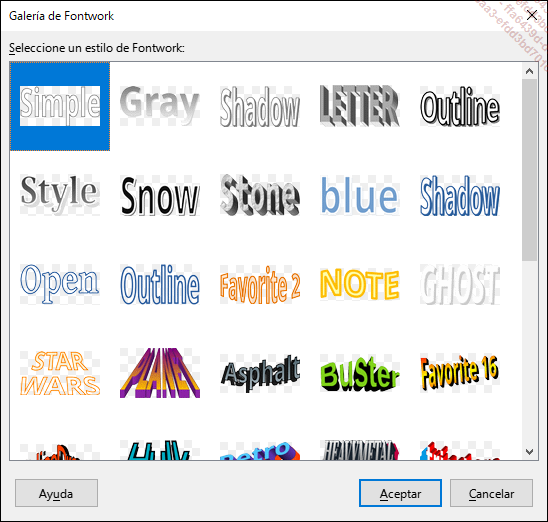
Haga doble clic en el estilo de Fontwork que desee utilizar o selecciónelo y haga clic en Aceptar.
El texto de Fontwork aparece como un objeto y, cuando se selecciona, la barra de herramientas Fontwork aparece a la derecha de la barra de herramientas Dibujo (Writer y Calc) o es flotante (Impress).
Para cambiar el texto, haga doble clic en el objeto de Fontwork, seleccione el texto de Fontwork e introduzca otro texto; utilice la tecla Intro para introducir este texto en varias líneas.
Confirme su entrada pulsando Esc.
Para modificar un objeto de Fontwork, selecciónelo y utilice las herramientas de la barra de herramientas Fontwork:

Para seleccionar, dimensionar y desplazar un objeto de Fontwork, utilice el mismo procedimiento que para cualquier otro objeto.
Para cambiar el contorno y el relleno de los caracteres, utilice las herramientas de la barra de herramientas Líneas y relleno.
 Ediciones ENI Editorial | líder en informática
Ediciones ENI Editorial | líder en informática